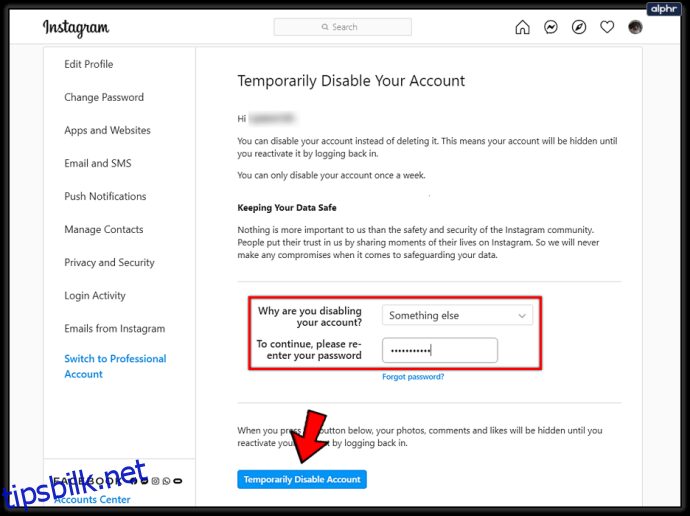Er du lei av Instagram? Slik tar du en pause eller sletter kontoen din
Hvis du kjenner at nok er nok av Instagram, har du kommet til rett sted. Forskning, både nyere og eldre, har knyttet en økning i angst og depresjon til en verden som stadig er mer preget av teknologi, hvor sosiale medier ofte blir sett på som en sentral faktor i denne negative utviklingen.
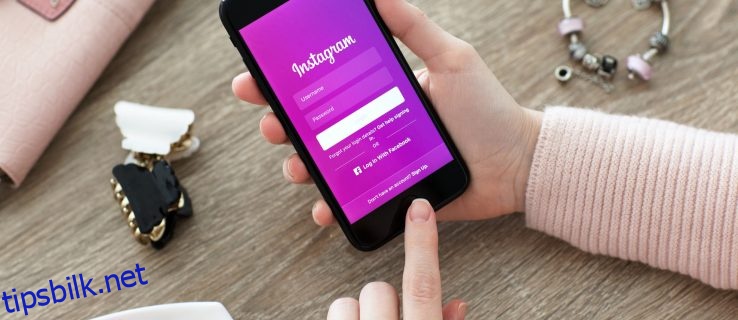
Med et overflod av innhold på Instagram, alt fra det perfeksjonerte helsebildet med spiraliserte rødbeter og FaceTune, til de stadig mer frekvente annonsene, kan denne bildeplattformen føles som et usunt sted å være.
Vi er ikke de eneste som tenker slik. Googles «Year in Review» for 2018 avdekket at blant søk etter Meghan Markle, fotball-VM og bruk av tanntråd (dansetrenden, ikke den dentale varianten), dukket det opp spørsmål om hvordan man sletter Instagram.
Spørsmålet «Hvordan sletter jeg Instagram?» havnet på fjerdeplass i «Hvordan…?»-kategorien, klemt mellom «Hvordan får jeg tilbake den gamle Snapchat?» og «Hvordan sletter jeg Facebook?» Dette kan være et tegn på at holdningen til sosiale medier er i endring.
Dersom du trenger en digital detox, har du to valgmuligheter: du kan enten slette Instagram-kontoen din permanent, noe som vil fjerne alle bilder og alt innhold som er lagt ut, eller du kan deaktivere kontoen midlertidig.
Vær oppmerksom på at hvis du velger å slette Instagram permanent, vil profilen din, bildene dine, videoene, kommentarene, likes og følgerne dine bli borte for alltid. Det finnes ingen vei tilbake. Du må være helt sikker på at du er klar for å tre inn i en verden uten filtre.
Slik sletter du din Instagram-konto permanent
- Du kan ikke slette Instagram via appen; du må bruke en datamaskin.
- Gå til siden for sletting av Instagram-konto på Instagrams hjelpesenter.
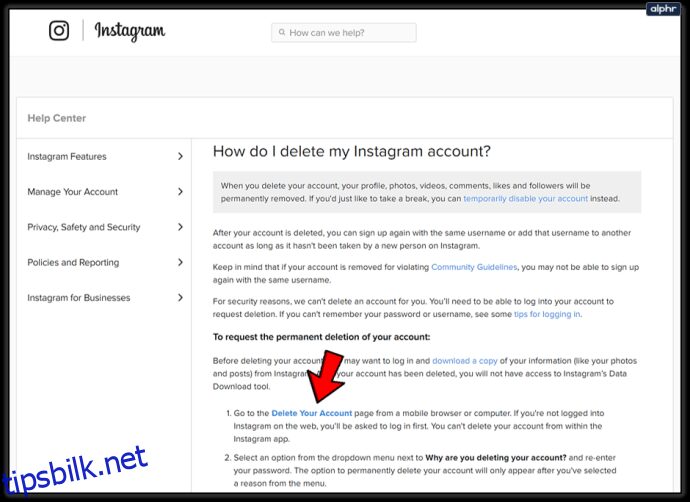
- Logg inn med brukernavn og passord hvis du ikke allerede er logget inn. Du kommer da til en side hvor du må velge en årsak i en nedtrekksmeny ved spørsmålet «Hvorfor sletter du kontoen din?».
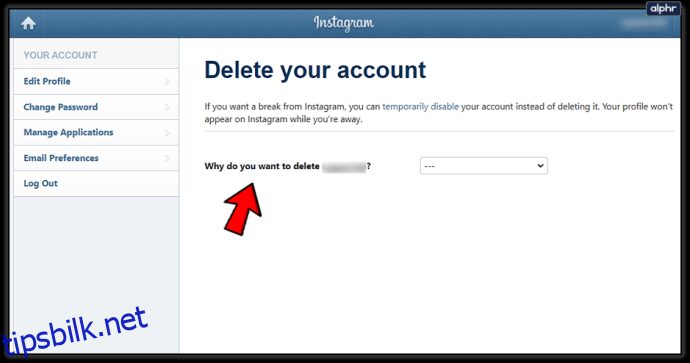
- Velg en av de ni årsakene: «Opprettet en annen konto», «Personvernhensyn», «Problemer med å komme i gang», «Bekymret for mine data», «For travelt/for distraherende», «Finner ikke folk å følge», «For mange annonser», «Ønsker å fjerne noe», eller «Annet».
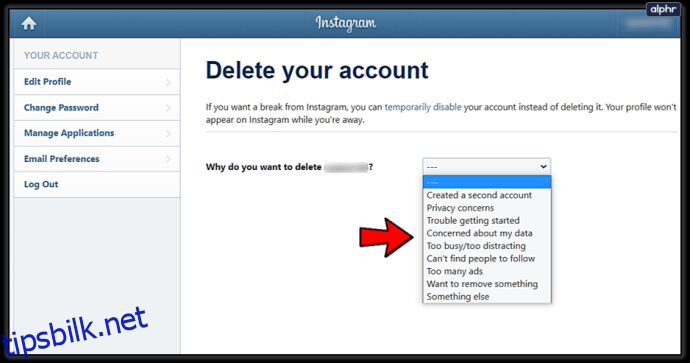
- Etter å ha valgt en årsak, må du skrive inn passordet ditt på nytt.
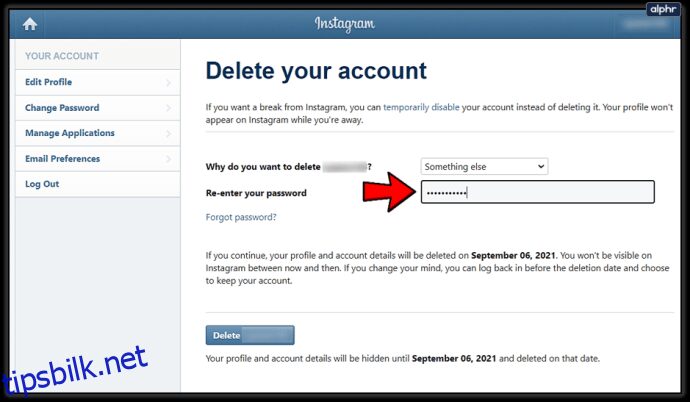
- For å slette kontoen, klikk på «Slett»-knappen nederst på siden.
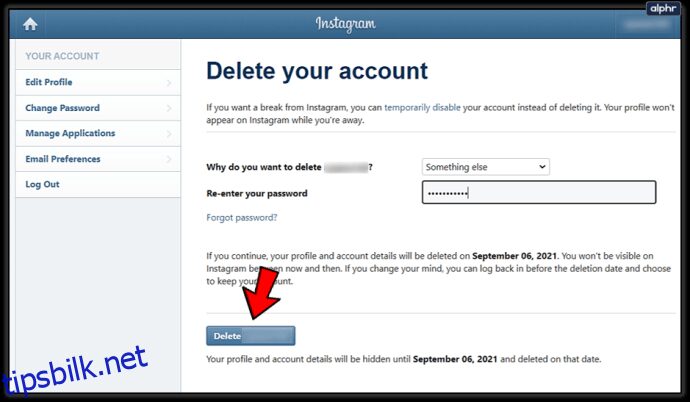
- Bekreft slettingen ved å klikke OK.
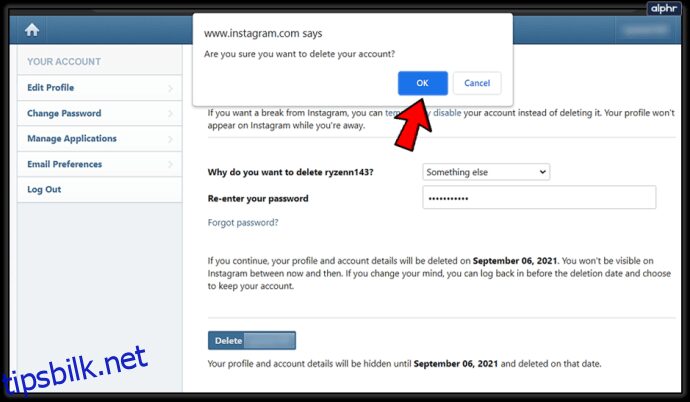
Alternativt kan du deaktivere kontoen din for en periode. Les videre for å se hvordan.
Slik deaktiverer du Instagram-kontoen din midlertidig
Dersom du ikke ønsker å slette Instagram permanent, kan du i stedet ta en pause fra tjenesten. Du kan deaktivere og reaktivere kontoen din når du selv ønsker det, via en datamaskin, men ikke via appen.
- Logg inn på din Instagram-konto på en datamaskin.

- Klikk på profilbildet ditt og velg «Rediger profil».
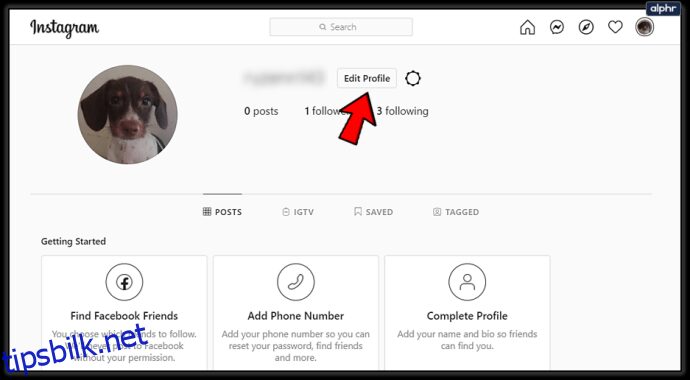
- Bla ned og trykk på «Deaktiver kontoen min midlertidig».
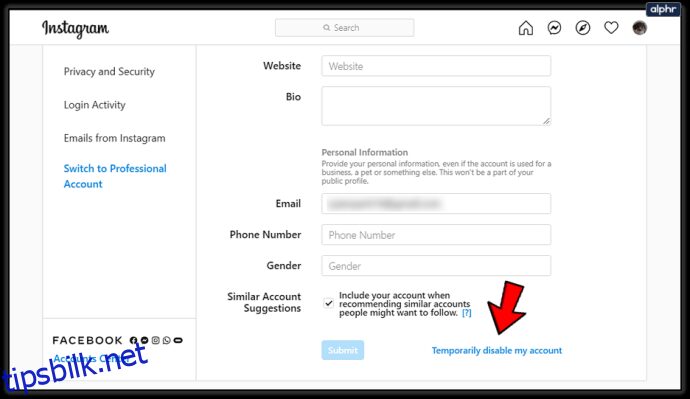
- Du må velge en årsak før du får muligheten til å klikke på «Midlertidig deaktiver konto»-knappen.